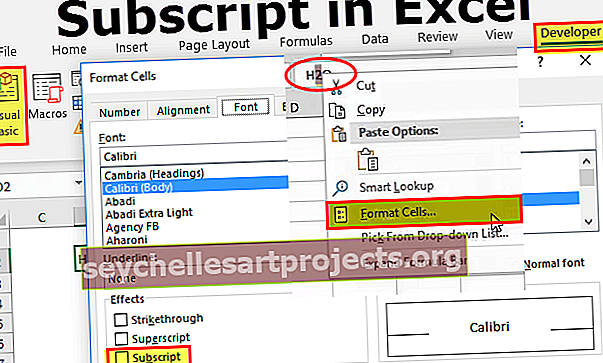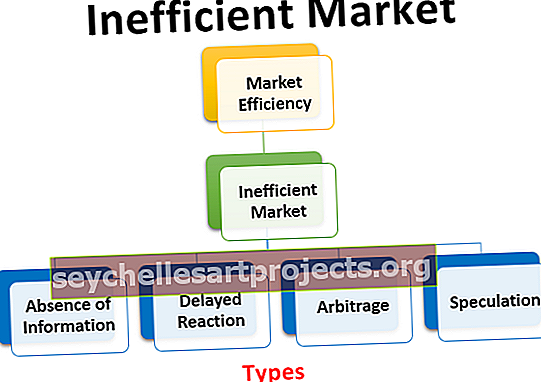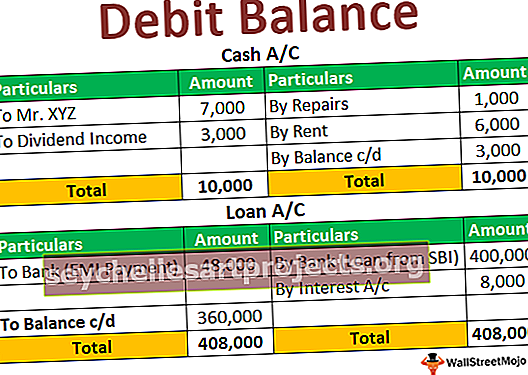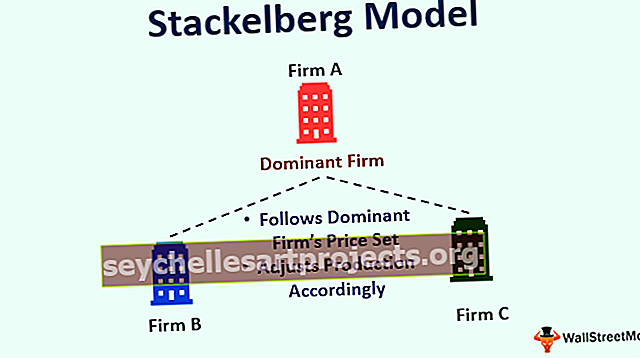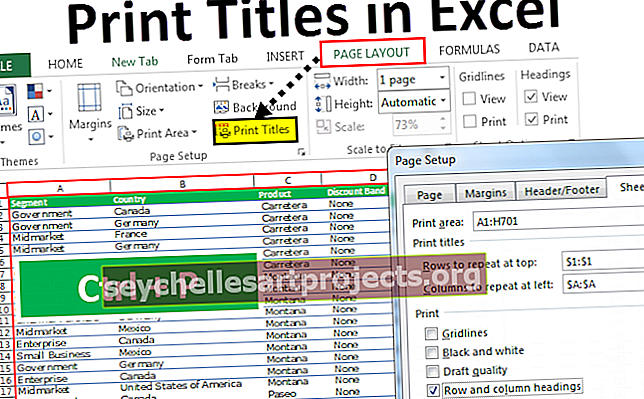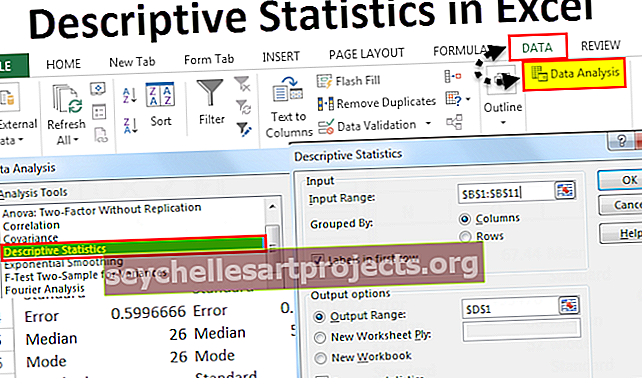Kuinka löytää kuukauden viimeinen päivä Excelistä? (esimerkkien kanssa)
Kuinka löytää kuukauden viimeinen päivä Excelistä?
Kuukauden viimeisen päivämäärän löytämiseksi käytämme Excelin sisäänrakennettua toimintoa, jota kutsutaan kuukaudeksi. Tämä toiminto auttaa meitä palauttamaan kuukauden viimeisen päivämäärän. Tämän toiminnon toimintoja ei ole rajoitettu vain kuluvan kuukauden viimeisen päivämäärän tuntemiseen, mutta voimme päättää tietää edellisen kuukauden, seuraavan kuukauden viimeisen päivän, ja voimme myös valita tietää kuukauden viimeisen päivän mukautetussa määritelty kuukausien ero.
Syntaksi

Esimerkkejä EOMONTH: n käytöstä Excelissä
Voit ladata tämän kuukauden viimeisen päivän Excel-mallin täältä - kuukauden viimeisen päivän Excel-malliEsimerkki # 1 - saman kuukauden viimeinen päivä
- Vaihe 1 - Lisää päivämäärän väärä muoto, muista, että oletusmuoto on “MM_DD_YY”.

- Vaihe 2 - Syötä EOMONTH-kaava.

- Vaihe 3 - Kun EOMONTH-toiminto on lisätty, saamme viimeisen päivän vale-muodossa.

- Vaihe 4 - Voit nyt käyttää vedä ja pudota -vaihtoehtoa muille soluille.

- Vaihe 5 - Nyt meidän on korjattava tämän arvon muoto ja asetettava se päivämäärämuotoon. Valitse ensin solu B3, sitten voit siirtyä Koti-välilehteen ja siirtyä sitten yleiseen kohtaan ja valita lyhyen päivämäärävaihtoehdon alla olevan kuvakaappauksen mukaisesti.

- Vaihe 6 - Kun muoto on korjattu, saamme kuukauden viimeisen päivän Excelissä.

Esimerkki # 2 - Seuraavan kuukauden viimeinen päivämäärä
Lasketaan seuraavan kuukauden viimeinen päivämäärä.

- Vaihe 1 - meidän on vain muutettava kaava ja mainittava "1" eikä "0".

- Vaihe 2 - Kun EOMONTH-toiminto on lisätty, saamme seuraavan kuukauden viimeisen päivän.

- Vaihe 3 - Voit nyt käyttää vedä ja pudota -vaihtoehtoja muille soluille.

Esimerkki # 3 - edellisen kuukauden viimeinen päivä
Tässä esimerkissä meidän on määritettävä edellisen kuukauden viimeinen päivä

- Vaihe 1 - Meidän on vain muutettava kaava ja mainittava "kuukausi" "-1" eikä "0".

- Vaihe 2 - Kun EOMONTH-toiminto on lisätty, saamme edellisen kuukauden viimeisen päivän.

- Vaihe 3 - Voit nyt käyttää vedä ja pudota -vaihtoehtoja muille soluille.

Esimerkki # 4 - Kuukauden viimeinen päivä mukautetun kuukauden erona
Tässä tapauksessa meidän on tehtävä "kuukausi" -argumentti dynaamiseksi staattisen sijasta ja kaikki argumentit ovat samat kuin edellä mainituissa vaiheissa mainittiin.

- Vaihe 1 - Jos haluat laskea kuukauden viimeisen päivän Excelissä, meidän on vain muutettava kaavaa

- Vaihe 2 - Kun EOMONTH-toiminto on lisätty, saamme kuukauden viimeisen päivän mukautetun kuukauden aukon mukaan.

- Vaihe 3 - Voit nyt käyttää vedä ja pudota -vaihtoehtoja muille soluille.

Muistettavaa
- EOMONTH-tulosta ei alusteta päivämääränä, vaan tulos on alustettava päivämääränä.
- Päivämäärän tulee olla muodossa "MM_DD_YY".
- Jos päivämäärä ei ole väärä muoto, virhe #NUM.
- Voimme laskea kuukauden viimeiseen päivään kuuluvan päivän käyttämällä Excelin Teksti-toimintoa.